如何在Mac电脑上调整外接显示器显示设置
来源:网络收集 点击: 时间:2024-03-06【导读】:
本文教你如何在Mac电脑上调整外接显示器显示设置。工具/原料moreMac电脑外接显示器方法/步骤1/7分步阅读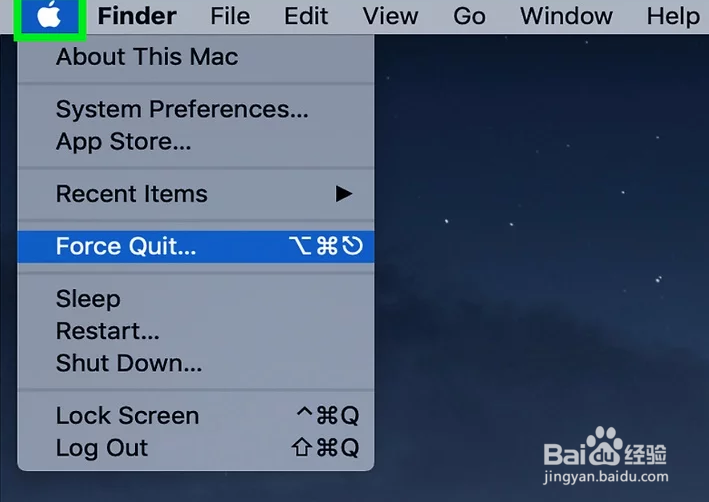 2/7
2/7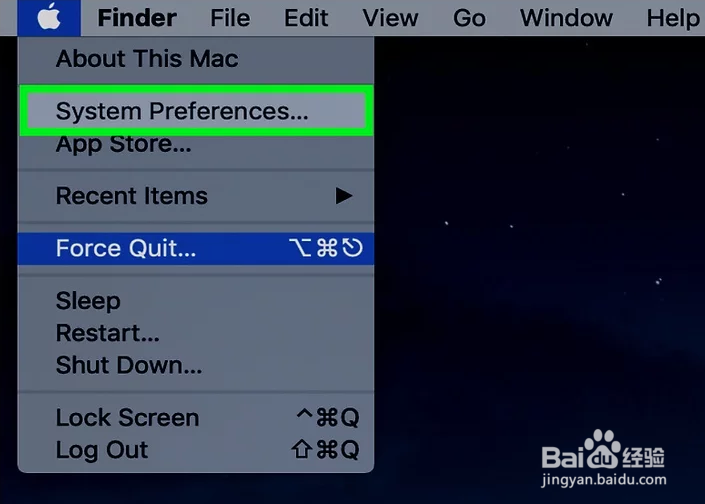 3/7
3/7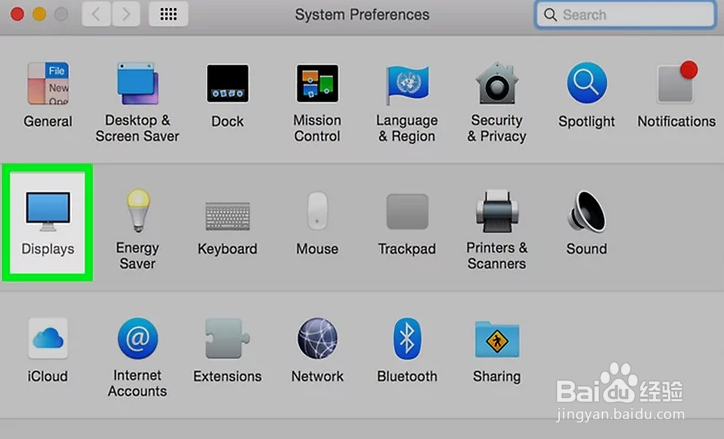 4/7
4/7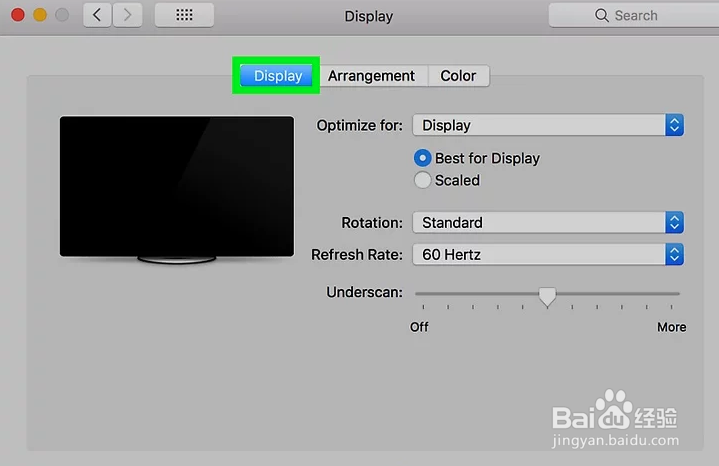 5/7
5/7 6/7
6/7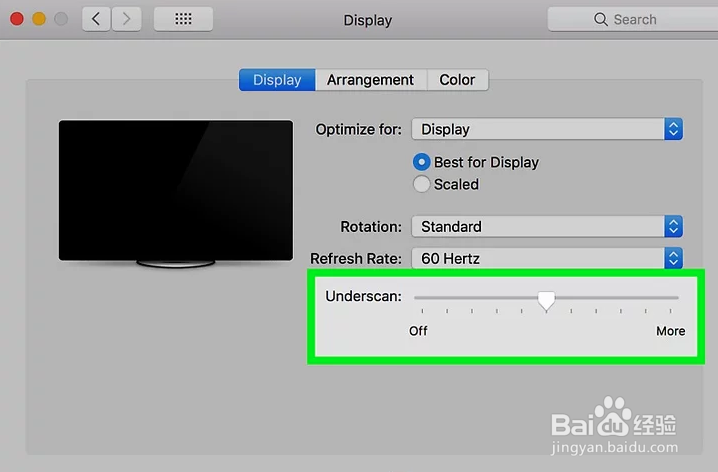 7/7
7/7 注意事项
注意事项
打开Apple菜单。点击屏幕左下角的Apple标志。将会出现一个下拉劣板斤菜单。
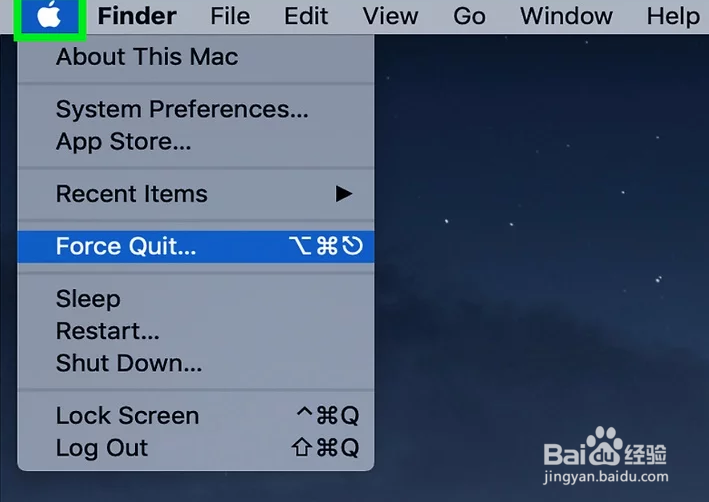 2/7
2/7点击系统偏好设置。这个按钮位于下拉菜单的顶部。这样会打开“系统偏好设置屈八”窗口。
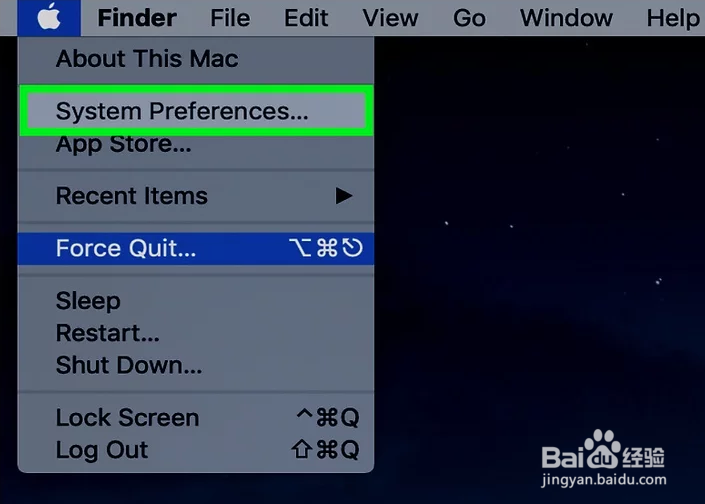 3/7
3/7点击显示器。这个电脑显示器形状的图标位于“系统偏好设置”窗口的中间。
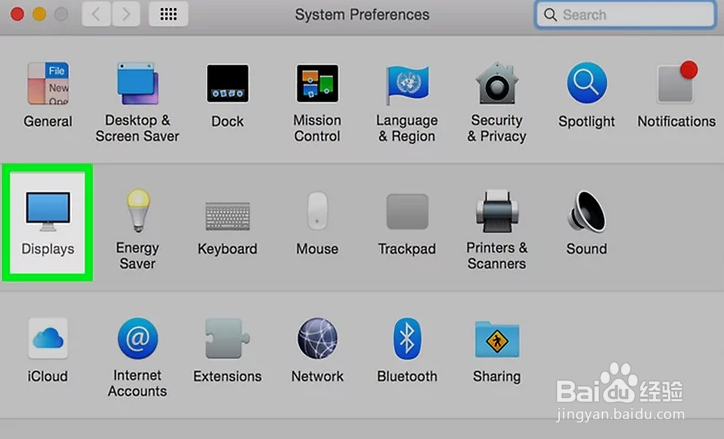 4/7
4/7点击显示器选项卡。位于窗口的左上角。
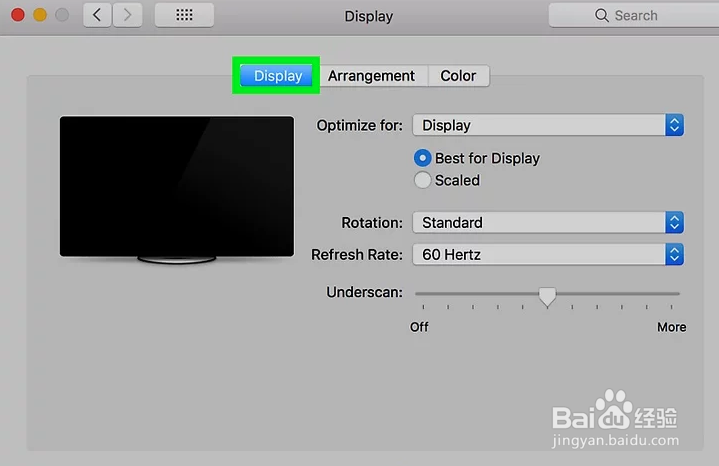 5/7
5/7更改屏幕分辨率。选中“缩放”勾选框,然后点击分辨率选项。
分辨率无法高于显示器的内置分辨率(比如4K)。
 6/7
6/7更改屏幕缩放。点击并将页面底部的“欠扫描”滑块向左拖动,这样可以在屏幕上显示更多Mac屏幕,或者向右拖动来放大屏幕。
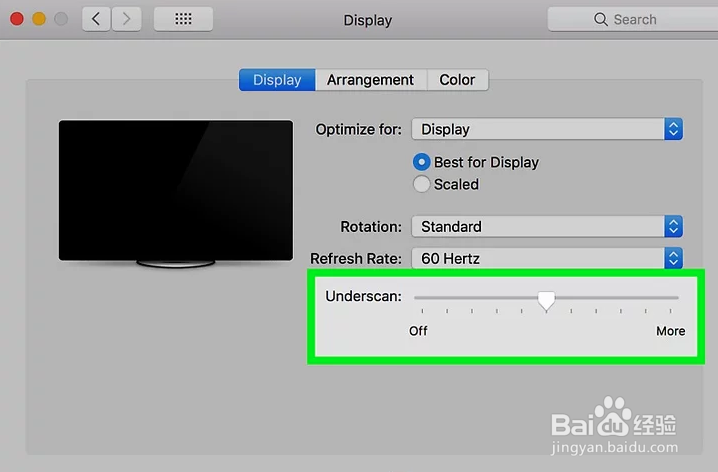 7/7
7/7如果有需要,可以扩展Mac屏幕。如果你想用显示器作为Mac屏幕的扩展,例如作为Mac屏幕右侧的扩展,点击窗口顶部的“排列”选项卡,然后取消勾选屏幕排列番胳窗口下方的“镜像显示器”。
 注意事项
注意事项如果显示器上的图像太大或太小,这样有助于让Mac屏幕适应显示器。
你还可以通过点击并拖动屏幕排列窗口顶部的白色矩形,调整菜单栏的位置。
MAC电脑显示器设置版权声明:
1、本文系转载,版权归原作者所有,旨在传递信息,不代表看本站的观点和立场。
2、本站仅提供信息发布平台,不承担相关法律责任。
3、若侵犯您的版权或隐私,请联系本站管理员删除。
4、文章链接:http://www.1haoku.cn/art_271510.html
上一篇:在PR中如何改变视频的位置?
下一篇:微信里的钱怎么转到支付宝里
 订阅
订阅